터치 ID가 작동하지 않습니까? 해야 할 일
Touch ID는 iPhone 또는 iPad에서 신원을 인증하는 방법입니다. Touch ID가 작동하지 않으면 지문을 사용하여 장치에 들어갈 수 없으며 지문을 스캔하여 App Store와 같은 곳에서 구매할 수 없습니다.
이미 시도했다면 터치 ID 설정 iPhone 또는 iPad에서 설정을 완료할 수 없거나 지문을 스캔할 수 없습니다. 계속 읽어서 Touch ID가 작동하도록 할 수 있는 방법을 알아보세요.
터치 ID 문제를 해결하는 방법
Touch ID가 작동하려면 여러 가지가 적절해야 하며, 문제를 일으키려면 한 가지만 해제해야 합니다. 아래 단계를 순서대로 따르고 더 복잡한 방향으로 이동하기 전에 더 쉬운 일을 먼저 완료하십시오. 각 단계 후에 Touch ID를 다시 시도하여 작동하는지 확인하십시오.
Touch ID를 활성화할 수 없는 경우 아래의 다음 섹션으로 건너뜁니다.
-
지문 판독기와 손가락이 건조하고 깨끗한지 확인합니다.
보푸라기가 없는 천을 사용하여 지문 판독기를 방해하는 손가락이나 장치에 묻은 물건을 제거할 수 있습니다. 때로는 약간의 물이나 땀으로도 iPhone 또는 iPad에서 지문을 읽기 어려울 수 있습니다.
홈 버튼에 이물질이 많을 경우 홈 버튼 가장자리를 원을 그리며 청소한 후 역순으로 청소하면 최대한 많이 제거됩니다.
-
지문을 제대로 스캔하세요.: 홈 버튼을 살짝만 터치하고 최대 몇 초 동안 인쇄 내용을 읽으십시오. 너무 세게 누르지 마십시오. 버튼에서 전체 손가락이 리더 위에 있는지 확인하고 스캔하는 동안 손가락을 움직이지 마십시오.
경우에 따라 Touch ID로 기기의 잠금을 해제하는 동안 판독기에 손가락을 대고 홈 버튼을 한 번 눌러 iPhone/iPad의 잠금을 해제해야 할 수 있습니다. 이 기능을 끄고 활성화할 수 있습니다 열려면 손가락을 쉬십시오 ~에 설정 > 일반적인 > 접근성 > 홈 버튼.
-
지문 스캐너를 방해하는 경우 케이스 및/또는 화면 보호기를 제거하십시오.
케이스가 방해가 될 뿐만 아니라 너무 많은 열을 가두어 Touch ID 센서가 지문을 정확하게 읽지 못하게 할 수 있습니다.
장치를 하드 재부팅. Touch ID 문제는 일시적일 수 있으며 제대로 재부팅하면 해결됩니다.
-
이동 설정 > 터치 ID 및 암호 표시되는 모든 옵션(아래 이미지의 빨간색 상자에 있는 옵션)을 비활성화합니다. 그런 다음 다시 시작 당신의 아이폰 또는 당신의 아이패드 켜고 싶은 기능을 다시 활성화하십시오.
예를 들어 Touch ID로 휴대전화의 잠금을 해제하려면 아이폰 잠금 해제 켜져 있어야 하고 지문을 사용하여 App Store에서 앱을 다운로드하려면 아이튠즈 및 앱 스토어 옵션을 켜야 합니다.
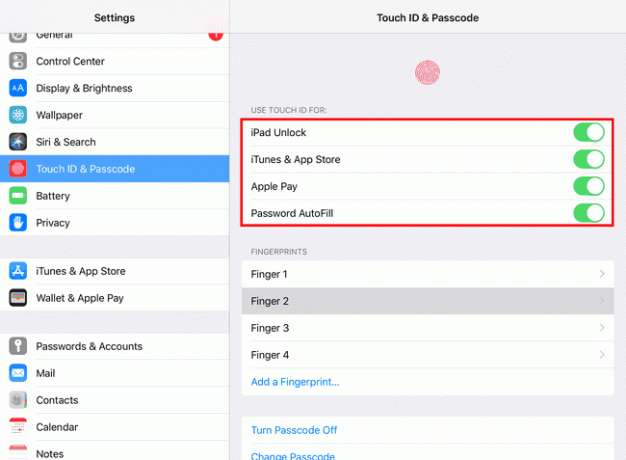
-
기존 지문을 삭제한 다음 장치를 다시 시작합니다. iPad가 다시 켜지면 새 손가락을 등록하십시오. 초기 Touch ID 설정이 성공적으로 완료되지 않았을 수 있습니다.

-
기기 업데이트, 무선 또는 아이튠즈를 통해. Apple이 업데이트를 통해 이미 해결한 Touch ID에 버그 또는 기타 문제가 있을 수 있습니다.
기기의 네트워크 설정 재설정. 일부 사용자는 Touch ID가 작동하지 않는 문제를 해결하기 위해 네트워크 설정만 재설정하는 행운을 누렸습니다.
-
기기 재설정 모든 소프트웨어를 완전히 지우고 처음부터 시작합니다.
재설정을 완료하기 전에 위의 모든 것을 시도했는지 확인하십시오. 이 전체 재설정 중에 모든 앱, 사진, 비디오 등이 삭제됩니다.
애플에 문의 오작동하는 Touch ID 센서에 대한 가능한 수리에 대해.
최근에 장치를 직접 수리한 경우 손상이 없는지 확인하십시오. 예를 들어 카메라 중 하나나 다른 하드웨어를 교체했는데 이제 Touch ID가 작동하지 않는 경우 플렉스 케이블, 커넥터 또는 Touch ID가 작동하는 데 필요한 기타 부품이 손상되었을 수 있습니다. 일하다.
Touch ID를 활성화할 수 없습니까?
Touch ID가 활성화되지 않고 "Touch ID 설정을 완료할 수 없습니다." 오류가 발생하거나 Touch ID가 회색으로 표시되면 위의 많은 문제 해결 단계가 도움이 되지 않습니다.
그러나 재부팅은 모든 문제 해결 시나리오에서 유용한 단계이므로 계속해서 장치를 재부팅하십시오(위의 4단계). 또한 iOS 업데이트 및 네트워크 설정 재설정과 같이 위에서 할 수 있는 다른 모든 단계를 완료하십시오.
위의 지침에 따라 할 수 있는 모든 작업을 완료했으면 여기로 돌아와 추가 도움을 받으세요.
-
장치의 플러그를 뽑습니다.
어떤 이유에서든(케이블 문제, 과열 또는 iOS 소프트웨어 문제 등) 일부 사용자는 운이 좋았습니다. iPhone 또는 iPad를 전원이나 컴퓨터의 USB에서 간단히 제거하여 Touch ID 활성화 문제 해결 포트.
-
다음을 통해 암호를 끄십시오. 암호 끄기 에서 터치 ID 및 암호 설정 영역.
암호를 비활성화하면 장치에서 보안 설정을 소프트 재설정할 수 있습니다. 당신은해야 할 것입니다 암호를 다시 활성화 Touch ID를 사용하기 위해 다시 한번 터치 ID를 사용하지만 그 과정에서 배후에서 일종의 전원 주기를 수행하여 Touch ID를 수정하기에 충분할 수 있습니다.
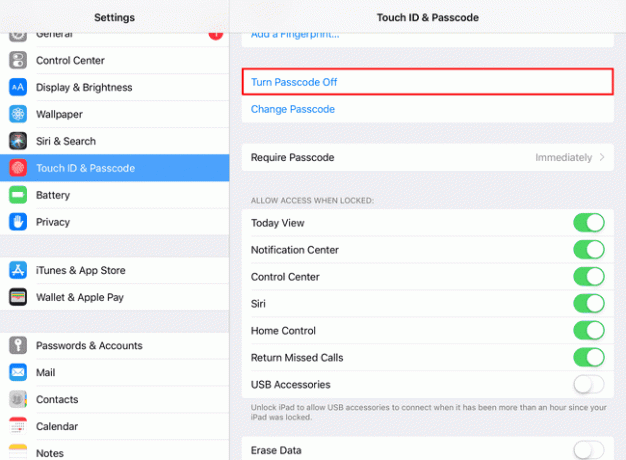
-
Apple ID에서 로그아웃한 다음 다시 로그인합니다.
그렇게하려면 다음으로 이동하십시오. 설정, 상단에서 이름을 누른 다음 로그아웃 하단에. 화면의 단계를 따른 다음 해당 옵션을 사용할 수 있을 때 다시 로그인합니다.
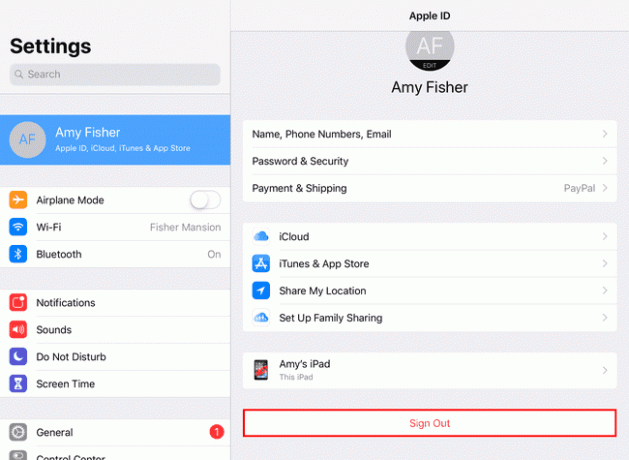
애플에 문의 수리 옵션에 대해 알아보십시오. Touch ID 센서에 결함이 있거나 파손되었을 수 있습니다.
